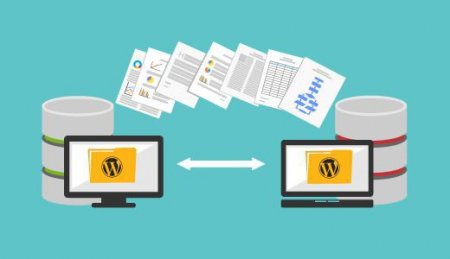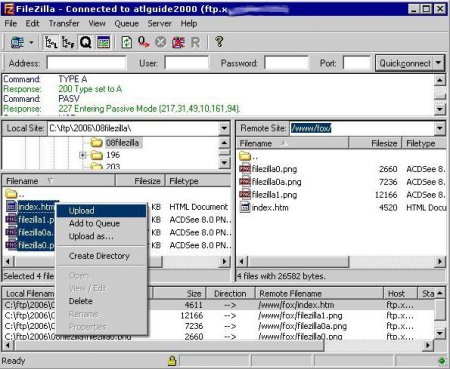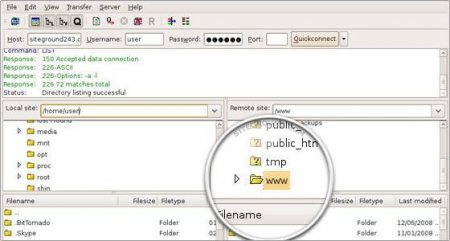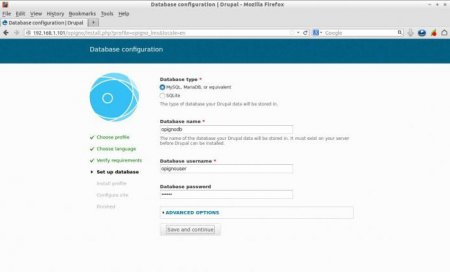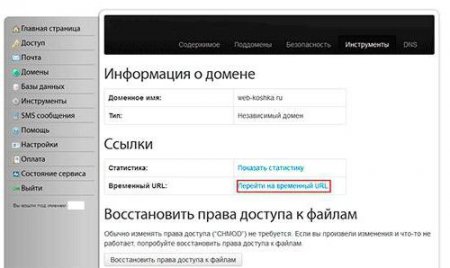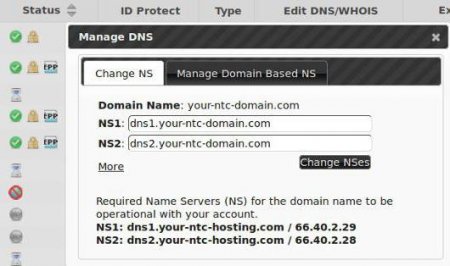Сьогодні кожна людина, яка має свій сайт в інтернеті, може зіткнутися з проблемою, що йому потрібно буде перенести сайт на інший хостинг. На це може бути багато різних причин. Звичайно, найпоширеніша з них – невдоволення послугами, що надаються. Якщо ви вже не можете терпіти, то необхідно діяти. Це досить довга процедура. Якщо ви будете все робити покроково, то зможете спокійно перенести сайт, а не переробляти все кілька разів. Отже, як виробляється перенос сайту WordPress із збереженням налаштувань? У цій статті ви знайдете всі відповіді на ваші питання.
Правильний перенесення сайту на Wordpress
Якщо ви користувалися досить популярним хостингом, то, можливо, можете скористатися послугою по перенесенню сайту. Причому вона зазвичай проводиться абсолютно безкоштовно. Звичайно, якщо такої можливості немає, то доведеться все робити самостійно. Для початку необхідно розглянути алгоритм дій, щоб правильно перенести блог або сайт: 1. По-перше, необхідно скопіювати всі файли зі свого сайту. 2. Також експортуємо зі старого хостингу базу даних. 3. Після перенесення всіх файлів можна підключати доменне ім'я на новому хостингу. 4. Створюємо базу даних і імпортуємо в неї дані, які ви зберегли. 5. Переходимо до конфігураційного файлу, у якому необхідно змінити налаштування підключення до нової бази даних. 6. На цьому кроці можна перевірити правильність виконання всіх дій. Для цього можна використовувати технічний домен або тимчасовий URL. 7. На останньому етапі потрібно змінити DNS домену. Для цього переходимо в панель керування реєстратора доменних імен. Вийшов досить довгий список. При правильному виконанні всіх цих дій ви зможете зробити перенесення WordPress з хостингу на інший хостинг. На це може піти досить багато часу, але не варто поспішати. Вам необхідно стежити, щоб всі дії були зроблені без помилок.
Переміщаємо файли зі старого хостингу
Це досить просте дію. Якщо ви самі займалися створенням сайту, то зможете швидко розібратися і все правильно зробити. Щоб зробити перенесення WordPress блогу на інший хостинг, потрібно підключитися по FTP до старого сервера. Після цього завантажуємо всі дані собі на комп'ютер. Також необхідно попередньо підготувати папку, в яку ви збережіть файли зі старого хостингу.
Зауваження. Якщо вам потрібно перемістити відразу кілька сайтів, і ви хочете схитрувати, то було б логічно перенести відразу всю папку з назвою public_html. Після цього також завантажити на новий хостинг. На жаль, на багатьох хостингах з-за різної структури папок може не вийти такий фокус. Кожен сайт або блог доведеться переміщувати окремо.
Перенесення бази даних
Експортувати стару базу даних потрібно в phpMyAdmin. Перейти до цієї директорії можна через панель управління. Вам потрібно буде знайти посилання на phpMyAdmin у пункті «Бази даних». Цей крок необхідно зробити, якщо у вас встановлена cPanel. У новому вікні вибираємо потрібну базу даних, а потім переходимо до розділу «Експорт». Далі потрібно змінити кілька параметрів. Опускаємося до пункту «Спосіб експорту» і вибираємо «Звичайний». Перегорнувши трохи нижче, ви побачите розділ «Висновок», і в пункті «Компресія» встановлюємо значення gzip.
Залишилося тільки підтвердити свої дії, натиснувши на кнопку "ОК". Відразу після цього почнеться завантаження вашої бази даних.
Перенесення сайту на WordPress з одного домену на інший
На третьому кроці необхідно додати доменне ім'я, яке ви збираєтеся переносити. Це можна зробити в панелі управління хостингом. Потрібно розуміти, що на багатьох хостингах можна завантажити файли, поки ви не прив'яжете до сайту домен. Тобто не буде створена папка www без прив'язаного доменного імені. Отже, як прив'язати його? Як ми вже з'ясували, потрібно перейти в панель управління. Далі необхідно знайти розділ «Домени» і перейти до нього. Далі натискаємо на кнопку «Додати доменне ім'я». Залишилося тільки вказати колишній домен і підтвердити свої дії.
Завантаження файлів на новий хостинг
На попередніх етапах ми все підготували до завантаження файлів сайту. Це досить простий етап, з яким ви швидко зможете впоратися. Спочатку потрібно підключитися до нового сервера по FTP. Після підключення ви помітите одну директорію з назвою www. Перейшовши до цієї папки, ви зможете побачити ще одну папку з назвою вашого доменного імені. У неї і необхідно скинути всі файли, які були на минулому хостингу.
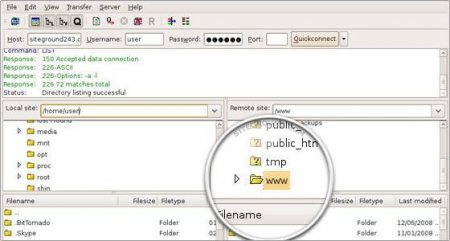
Варто відзначити, що якщо ви на першому етапі копіювали повністю папку, то вставляти потрібно не її саму, а всі файли, які були в ній. Тобто якщо ви скопіювали директорію, наприклад, my_blog, то вона не повинна міститися в папці з аналогічною назвою. Її потрібно буде відкрити і перемістити всі файли, які були на старому сервері. Здавалося б, досить дурна помилка, але її часто здійснюють, тому варто було згадати про це. Також потрібно стежити за тим, щоб не відбувалося невдалих передач. Якщо ви все-таки допустили це, то необхідно завантажити заново такі файли. Якщо ви цього не зробите, то в подальшому у вас будуть виникати помилки у роботі сайту.
Створення бази даних
На цьому етапі нам необхідно створити базу даних на вибраному сервері. Як це зробити? Нічого складного в цьому немає. Переходимо до панелі управління і вибираємо пункт «Бази даних». Далі натискаємо на кнопку «Створити базу даних». У новій вкладці вводимо пароль і ім'я для нової БД. Варто відзначити, що до назви бази даних автоматично буде доданий префікс з логіном, який ви вказуєте при вході в панель управління.
Імпортування даних у БД
Тепер у нову БД необхідно перенести інформацію, яку ми зберегли на комп'ютері в самому початку нашого шляху. Переходимо в phpMyAdmin на обраному хостингу. Далі заходимо в розділ «Бази даних». Тепер потрібно подивитися інформацію про вашій базі даних. Для цього потрібно натиснути на кнопку «Інформація про автора». На новій сторінці відкриються корисні параметри, які потрібно зберегти для підключення бази даних нашого сайту. Але спочатку потрібно увійти в phpMyAdmin. Натиснувши на відповідну кнопку, потрібно ввести пароль від БД. PhpMyAdmin відкриється на новій сторінці. Тепер потрібно виконати дії, зворотні тим, що ми робили при експорті інформації. Це не повинно викликати у вас труднощі, але все ж варто розглянути алгоритм імпорту даних: • Щоб здійснити перенесення на інший хостинг сайту WordPress, потрібно зайти в обрану базу даних. • На верхній панелі потрібно натиснути на кнопку «Імпорт». • Переходимо до поля «файл», де необхідно вказати шлях до старої бази даних. Вона повинна бути архівованою. Звичайно, завантаження затягнеться, якщо база даних досить багато важить. В кінці ви повинні отримати повідомлення про успішне завантаження. Якщо такого не буде, то необхідно перезавантажити базу даних.
Налаштовуємо підключення сайту до БД
На цьому етапі нам необхідно налаштувати підключення бази даних до сайту або блогу на WordPress. Ці налаштування зберігаються у файлі під назвою wp-config.php. Цей файл можна відшукати в корені самого сайту. Далі потрібно знайти цей документ і відкрити його. Переходимо до рядках, де функції define відображені параметри: DB_NAME – ім'я бази даних DB_USER – ім'я користувача БД, DB_PASSWORD – пароль, DB_HOST – сервер бази даних. Щоб перенести на інший хостинг WordPress блог, потрібно ці дані заповнити з вікна, яке ми відкривали раніше – «Інформація про автора». У другому параметрі функції define необхідно вказати необхідну інформацію.
Перевіряємо якість перенесення сайту або блогу
Вже майже все зроблено. Залишається лише кілька дій. На передостанньому етапі вам необхідно перевірити якість своєї роботи. А як це зробити? Так як доменне ім'я ще не вказує на наш сайт, потрібно використовувати технічний домен або тимчасовий URL (це одне і те ж, назва залежить від того, на якому хостингу ви намагаєтеся перевірити свій сайт або блог). Щоб перенести на інший хостинг WordPress блог, потрібно дізнатися технічне доменне ім'я. Для цього необхідно перейти до розділу «Домени». Далі вибираємо потрібну назву і клікаємо по кнопці «Інструменти». У новому вікні ви зможете побачити посилання на тимчасовий URL для свого блогу. Клікаємо по ній і перевіряємо коректність роботи свого сайту. При переході у вас буде відкриватися головна сторінка. Якщо це не відбувається або у вас не відкриваються інші сторінки, то відбулися які-небудь проблеми при переносі. Можливі проблеми та їх вирішення розглянуто нижче.
Прописуємо DNS
Якщо ви перевірили сайт, і він добре працює, то можна переходити до завершального етапу. Вам необхідно змінити DNS доменного імені. Зараз, щоб сайт був видний іншим користувачам, потрібно вказати шлях до сайту на новому хостингу. Щоб здійснити перенесення на інший хостинг WordPress блогу, необхідно DNS змінювати в панелі керування сайту, де були придбані послуги з реєстрації доменного імені. На різних сервісах це відбувається по-різному. Якщо у вас вже був робочий сайт, то ви знаєте, як це можна зробити. Також на кожному такому сайті є техпідтримка, яка досить спритно відповідає. DNS змінюється досить швидко. Вже через кілька годин люди знову зможуть відвідати ваш ресурс.
Можливі помилки та їх вирішення
1. Якщо у вас з'являється повідомлення, що не вдається з'єднатися з БД, то потрібно перевірити зміна у файлі під назвою wp-config.php. Проблема полягає в некоректності введених даних у файл. 2. Якщо у вас не відкриває сайт, а тільки починається установка WordPress, необхідно ще раз завантажити БД і перевірити, що завантаження була успішна. Також потрібно перевірити, що завантаження відбувається саме в ту базу даних, яка підключається до сервера. 3. Якщо замість відкриття сайту з'являється тільки білий екран, потрібно перевірити файли, які ви завантажили на хостинг. Скачайте заново дані зі старого сервера і перезавантажте їх на новий. 4. Якщо замість нормального тексту з'являються різні спотворення і незрозумілі символи, необхідно поміняти кодування у всіх таблицях на utf8_general_ci. 5. Якщо проблема полягає в тому, що з'являється багато дивних слів, слід подивитися за роботою плагінів. Швидше за все, це і є причиною помилки. Вивчіть повідомлення, яке видає сервер, і перейдіть до відповідного плагіну. Щоб зробити перенесення сайту WordPress на інший хостинг, плагін потрібно видалити, це має вирішити проблему.
Послуги з перенесення сайту
Якщо у вас виникають проблеми при переносі сайту і ви самі не в змозі їх виправити, то можна скористатися допомогою професіоналів. В інтернеті є безліч різних сервісів, які надають ці послуги. Легкий перенесення WordPress на інший хостинг обійдеться вам у межах від 1000 до 2000 рублів. Вони обіцяють перенести сайт на інший хостинг протягом одного дня. Це досить недорого. Ви можете заплатити і не хвилюватися за збереження своєї інформації. Ці студії запевняють, що виробляють резервну копію сайту, досліджують його структуру і переносять посилальну масу сайту, щоб він не втратив свій рейтинг. Ви можете перенести сайт на інший сервер абсолютно безкоштовно, якщо такі послуги надає хостинг. Про це необхідно відразу дізнатися, щоб не витрачати цілий день на перенесення свого проекту. Можете дізнатися докладніше про це в техпідтримці сайту. Звичайно, ці послуги можуть бути платні від хостингу. Це може обійтися дешевше, ніж в спеціальних компаніях, які займаються перенесеннями сайтів.
Висновок
Перенесення WordPress з одного хостингу на інший - досить трудомістка процедура, яка потребує певних навичок. Ви можете скористатися алгоритмом, який допоможе покроково перемістити ваш блог. Вам потрібно приготуватися до цього і звільнити свій час. Якщо ви раніше не займалися перенесенням сайтів, то його може знадобитися досить багато. Як перенести сайт WordPress на інший хостинг? Навіть якщо нічого не вийде, не варто засмучуватися. Ви можете замовити послуги з перенесення сайту і на наступний день отримати свій сайт, який буде знаходитися на новому хостингу. Пам'ятайте, що хостинг може надати вам безкоштовні послуги з перенесення сайту. Якщо ви дізналися, що таке можливо, то уточніть всі докладніше в техпідтримці.